 ANSYS实例分析-飞机机翼分解
ANSYS实例分析-飞机机翼分解
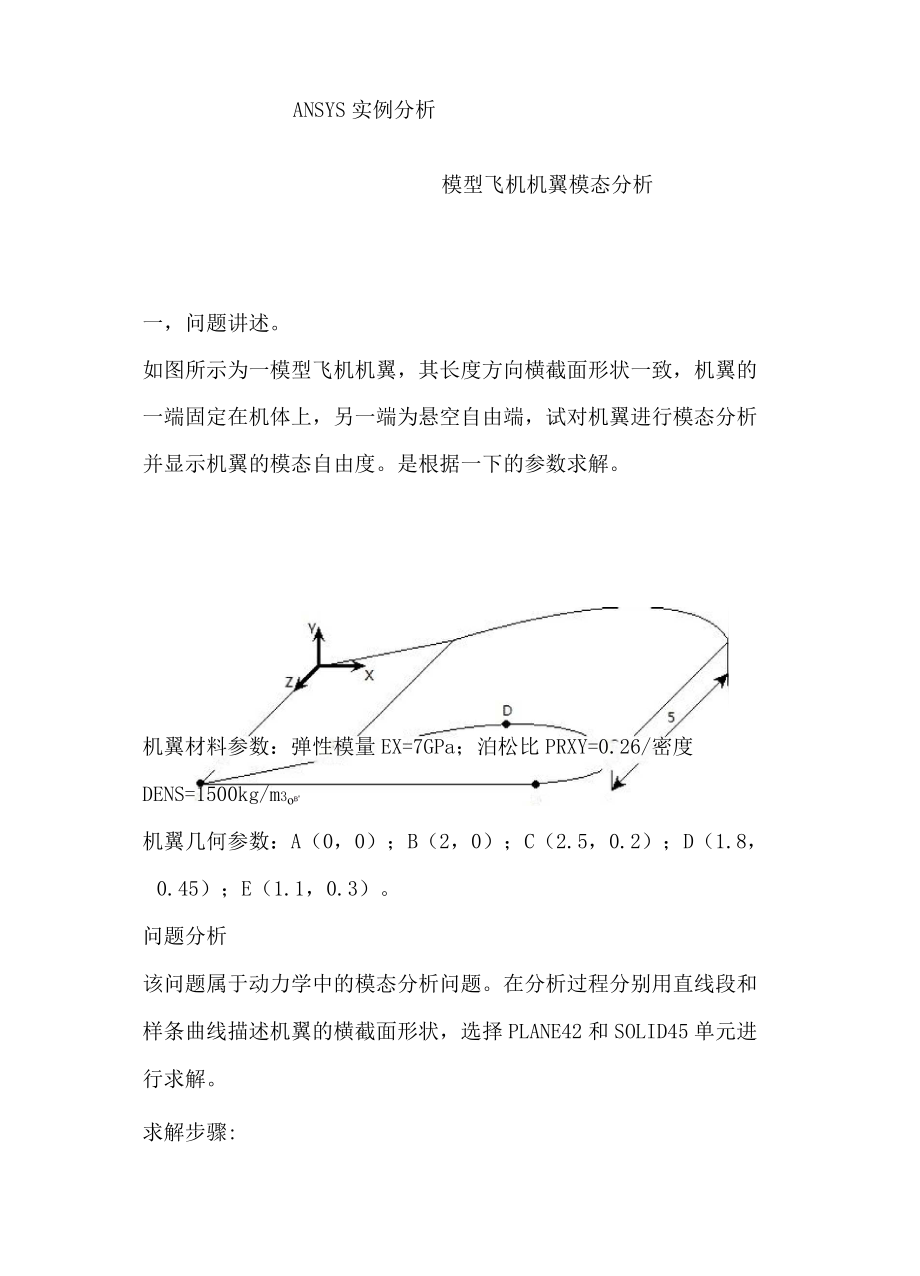


《ANSYS实例分析-飞机机翼分解》由会员分享,可在线阅读,更多相关《ANSYS实例分析-飞机机翼分解(29页珍藏版)》请在装配图网上搜索。
1、ANSYS实例分析模型飞机机翼模态分析一,问题讲述。如图所示为一模型飞机机翼,其长度方向横截面形状一致,机翼的一端固定在机体上,另一端为悬空自由端,试对机翼进行模态分析并显示机翼的模态自由度。是根据一下的参数求解。机翼材料参数:弹性模量EX=7GPa;泊松比PRXY=0.26/密度DENS=1500kg/m3ob机翼几何参数:A(0,0);B(2,0);C(2.5,0.2);D(1.8,0.45);E(1.1,0.3)。问题分析该问题属于动力学中的模态分析问题。在分析过程分别用直线段和样条曲线描述机翼的横截面形状,选择PLANE42和SOLID45单元进行求解。求解步骤:第1步:指定分析标题并
2、设置分析范畴1. 选取菜单途径UtilityMenuFileChangeTitle2. 输入文字“Modalanalysisofamodelairplanewin”,然后单击OK。3. 选取菜单途径MainMenuPreferences.4. 单击Structure选项使之为ON,单击OK。主要为其命名的作用。第2步:定义单元类型1. 选取菜单途径:MainMenuPreprocessorElementTypeAdd/Edit/Delete。3.单击Add。LibraryofHfllfTWVtEK12. ElementTypes对话框将出现。囚叶即f.FP呷C5ChKngCtrl*回Ctrli
3、:ArchietModelBCoupltafeg/CoqEBHjOTftAN*U(9FSMUpElementTypes对话框将出现。4. 在左边的滚动框中单击“StrueturalSolid”。5. 在右边的滚动框中单击“Quad4node42”。6. 单击Apply。7. 在右边的滚动框中单击“Brick8node45”。8. 单击OK。9. 单击ElementTypes对话框中的Close按钮。SAMDOFRlfTPOWfi1PQFfSElrmTechCpfitrolERt3nit:nli囲MatcriAlPrgpa.回&KtioriE田UppingGBMiiirpgi田OmkIiJhOr
4、is回NumlMfiniCtrlc国ArchirvMwid回C-ouplirtg/亡啊件田fLCTRAiNMUp卽Ffl%etUp国MultiFild桁MUp曰LMdiHtyvict田ftthOfkrdtiisrif田SQluticm田&enfcrfeA-*DefinedElementTypes:Type1PLANE42Type2S0LID45第3步:指定材料性能1. 选取菜单途径MainMenuPreprocessorMaterialProps-ConstantTsotropic。IsotropicMaterialProperties对话框将出现。2. 在OK上单击以指定材料号为1。第二个对
5、话框将出现。3. 输入EX为7E104. 输入DENS为1500、5.输入PRXY为0.26。DensityforMaterialNumber1AddTemperatureDeleteTemperature/DensityforMaterialNumce1T1|1500|TerripInActiveCS。CreatKeypointsinActiveCoordinateSystem对话框将出现。2. 输入Keypointnumber(关键点号)为1,X,Y,Z位置分别为0,0,0。可用TAB键在输入区之间移动。3. 单击Apply。4. 对下面的关键点及X,Y,Z位置重复这一过程:关键点2:2,
6、0,0关键点3:2.3,0.2,0关键点4:1.9,0.45,0关键点5:1,0.25,05输入完最后一个关键点后,单击0K。6. 选取菜单途径UtilityMenuPlotCtrlsWindowControlsWindowOptions。7. 在Locationoftriad滚动框中,找到“Notshown”并选中它。POIBTSTYPENUMModalanalysisofamodelairplanewingANSYSNOV17201521:56:588. 单击OK。9. 选取菜单途径UtilityMenuPlotCtrlsNumbering。10. 单击Keypointnumbering使
7、之成为ON,然后单击OK,在ANSYS图形窗口中将出现带有编号的关键点。第5步:在关键点间生成直线和样条曲线1. 选取菜单途径MainMenuPreprocessorModelingCreateLinesLinesStraightLine。拾取菜单(PickingMenu)CreateStraightLines将出现。2. 在关键点1和2上按顺序各单击一次。在关键点间将出现一条直线。3. 在关键点5和1上按顺序各单击一次。在关键点间将出现一条直线。4. 在拾取菜单中单击0K。5. 选取菜单途径MainMenuPreprocessor-Modeling-Create-Lines-SplinesW
8、ithoptionsSplinethrukps。拾取菜单B_Spline将出现。6. 按顺序选中关键点2,3,4,5,然后单击OK。B_Spline对话框将出现。7. 输入XV1,YV1,EV1分别为-1,0,0,XV6,YV6,EV6分别为-1,-0.25,008. 单击OK。机翼的曲线部分将出现在图中。zEl2高亮度显示出来3Iff单-护AyQlfutEflMWifhBOnta涉EJffi的POINTSPOINNUMtl*rnMi*ERialCwnirtantaMJiWbAIPnp*MceMirnfBCtwltIBKiyF4HkK曰MrwtModaJ.analysisoamodelairp
9、lanewing第6步:生成横截面1.选取菜单途径MainMenuPreprocessorModelingCreateAreasArbitaryByLines。拾取菜单CreateAreabyLines将出现。2.单击所有的三条线各一次。ElKypoint曰Urw宙LinnAiMSVLM*|n田EH3wLsrCtIR*siir田Ch-CkHt*L丄一!_OJXt.BdMiEtj,Mk工nu回M*t*rlalProps田1i*ct4rkarJM4|ingohSZAavtrtalri*Am尸TflnflrntIsLl戸Tant1Un严NArfMViaUn*凱Normto3Uw尸JUanglalal
10、ln*尸AnLr14jLinnBAm0lipbrkM护LmF刖IBAicuHtWlyumsri.EEHOdM|&NAHrarirftEA塾rrMt*Cl*母PlpkrtIkfeddiiKy-PRo.-No-厂MJLnvXncUmene*XIIFWJk,lu.Ie&e线围成O*-11-I.*肉ElwnffApB也师1耳ite- FW理MwM: CwwtlQRxi-eta0LL一丄广丄十Lt.-aFiafiacnicrBElArntttlTjk三RlCwrinrti8l*fhn#JPrvpfrdHKodnni日hMtllhir3jpH5M9?Kpai眄twhBilJbmMarL*Mfc曰町砒ini
11、EIUm比护TlnoyheJk4.在ANSYSToolbar上单击SAVE_DB。第7步:指定网格密度并对面进行网格1. 选取菜单途径MainMenuPreprocessor-Meshing-SizeCntrls-ManualSize-Global-Size。GlobalElementSize对话框将出现。2. 在elementedgelength(单元边长)处输入0.25。Areas将出现。5. 单击PickAll。(如果出现警告框,单击close。请看下面的注释。)6. 在ANSYSToolbar上单击SAVE_DB。1. 在MODELING、OPERATE、EXTRUDE,ELEMEXT
12、OPT12. 在Numberofelementdivisions处输入10。3. 单击OK。/ElementExtrusionOptionsEXTOPTElementExtOptionsTYPEElementtypenumberMATMaterialnumberMATChangedefaultMATREALRealconstantsetnumberREALChangeDefaultREALESYSElementcoordinatesysESYSChangeDefaultESYSElementsizingoptionsforextrusionVAL1No.ElemdivsVAL2Spacingr
13、atioACLEARCleararea(s)afterextCancel2SOUD45UseDefault0厂NoHelpHMoldingMMhmf丄HMvaherOptiBCsnoteiM*SMtiiiANSVSMainMenuFr*rncM8PrwrocMCorMllenMMtTyp*壬concumaffltoctfonaBModifyMiBOwctMmhBCharEEChadcinfOrta田NumtecrtnCtrttS3ArvhlwMdl$Cowpliny/CnEErLOTHANteUpsras-AnalysisOptions.ModalAnalysisNOV17201522:29:
14、30对话框将出现。4. 选中Subspace模态提取法。5. 在Numberofmodestoextract处输入5。6. 单击OK。SubspaceModalAnalysis对话框将出现。7. 单击OK接受缺省值。第11步:释放已选的PLANE42单元应当释放用于2-D面网格划分的PLANE42单元,因为它们不必参与分析。1. 选取菜单途径UtilityMenuSelectEntities。SelectEntities对话框将出现。2. 在对话框上部的两个滚动框中,选取“Elements”和“ByAttribute”。3. 单击Elemtypenum选项使之成为ON。4. 在Min,Max,
15、Inc区输入单元类型号为1。5. 单击Unselect选项使之成为ON。6. 单击Apply。AMaterialnum金ElemtypenumRealsetnumElemCSnumSectionIDnumjlityMenuSelectFromFull框中,选“N。Reselectao厂AlsoSelectElements|ByAttributesFrlsHelp卜1ities。Select”和“ByLocation”。7.选取菜单途径Main取菜SelectEntitiiesSt?L1510寸话框上部ities。Select”和“ByLocation”。ASelectEntitiesrlsHe
16、lp取菜L-11510Bcnte*选项使m之为ONes人l;SeleNoneSeleBelo入Zc坐标为0。Plot选项使之为MenuSolution-Loads-Apply-Struetural-Displacement-0nNodes。拾取菜单ApplyU,R0TonNodes将会出现。8. 单击PickAll。ApplyU,ROTonNodes对话框将出现。9. 单击“All自由度(DOF)”。10. 单击OK。11. 在SelectEntities对话框中的第二个滚动框中选取“ByNum/Pick”。12. 单击SeleAll。13. 单击Cancel。SelectEntitiesNo
17、des|ByLocation二|厂Xcoordinates厂YcoordinatesZcoordinatesMinMax0FromFullUReselect厂AlsoSelectUnselectSeleAllInvertSeleBelo1510OK|FARplyJPlotReplotCancel|HelpSeleNoneMLNTS1. 选取菜单途径MainMenuSolution-LoadStepOpts-ExpansionPassExpandModes。ExpandModes对话框将出现。2. 在numberofmodestoexpand处输入5。3. 单击OK。4. 选取菜单途径MainM
18、enuSolution-Solve-CurrentLS。浏览在/STAT命令对话框中出现的信息,然后使用FileClose关闭该对话框。5. 单击OK。在出现警告“Acheckofyourmodeldataproduced21warnings.ShouldtheSOLVcommandbeexecuted?”时单击Yes。6. 在出现警告“Acheckofyourmodeldataproduced1Warning。ShouldtheSOLVcommandbeexecuted?”时单击Yes。7. 求解过程结束后单击close。第14步:列出固有频率1. 选取菜单途径MainMenuGeneral
19、PostprocResuItsSummary。浏览对话框中的信息然后用FileClose关闭该对话框。tproc.ts:iter.is.tsilts)rOuewerFile:sibleition)eratiFileSETTIME/FREQLOADSTEPSUBSTEPCUMULATIUE140673111219403122325746133441.435144574.188155INDEXOFDATASETSONRESULTSFILEnShailtslionsig:torlifyDiag:第15步:观察解得的五阶模态在XllMotif系统中:1. 选取菜单途径MainMenuGeneralPo
20、stproc-ReadResults-FirstSet。2. 选取菜单途径UtilityMenuPlotCtrlsAnimateModeShape。AnimateModeShape对话框将出现。3. 在timedelayseconds处输入0.5。4. 单击OK。AnimationController对话框将会出现,动画开始播放。5. 单击Stop停止动画播放。6. 选取菜单途径MainMenuGeneralPostproc-ReadResults-NextSet。7. 选取菜单途径UtilityMenuPlotCtrlsAnimateModeShape。AnimateModeShape对话框
21、将出现。8. 单击OK接受先前的设置。动画开始播放。9. 单击Stop停止动画播放。10. 对剩余的三个模态重复步骤69。在WindowsNT或Windows96系统中:1. 选取菜单途径MainMenuGeneralPostproc-ReadResults-FirstSet。2. 选取菜单途径UtilityMenuPlotCtrlsAnimateModeShape。MediaPlayer-file.avi对话框将出现。3. 在对话框中选择EditOptions。Options对话框将会出现。4. 单击“AutoRepeat”然后单击OK。5. 单击Playtoolbar上的按钮(4)观察动画
22、播放。6. 单击Stoptoolbar上的按钮()。7. 选取菜单途径MainMenuGeneralPostProc-ReadResults-NextSet。8. 选取菜单途径UtilityMenuPlotCtrlsAnimateModeShape。9. 单击Playtoolbar上的按钮观察动画。10. 单击Stoptoolbar上的按钮。11. 对剩余的三个模态重复步骤710。一,一阶二阶模态DISPLACEMENTNOT18200:50DISPLACEMENT.021507STEP=1SUB=2FRE2=19.4026Wodelanalysisofamod皀丄airplanewing三阶
23、DISPLACEMENTANSYSNOV18201500:51:45STEP=1SUB=4Modelanalysisofamodelairplanewing四阶1DISPLACEMENTANSSTEP=1SUB=1EBEQ=4.06734DMX=.021516NOV18200:53ModelanalvsisofamodelairnlanewincrDISPLACEMENTAhSTEP=1NOVSUB=1OCEREQ=4.06734DMX=.021516五阶DISPLACEMENTAN:NOT18SIEP=1SUB=4DISPLACEMENTSTEP=1ANSYSNOV18201500:54:2
24、7SUB=4第16步:退出ANSYS1. 在ANSYSToolbar中选QUIT。72. 选Quit-NoSave!3. 单击OK。二,请描述平面结构有限元求解的基本步骤针对平面结构问题只须考虑平行于某个平面的位移分量、应变分量与应力分量,且这些量只是两个坐标的函数,平面问题分平面应力问题和平面应变问题两类。针对二维的连续介质,对平面结构的有限元分析步骤如下:1)用虚拟的直线把原介质分割成有限个平面单元,这些直线是单元的边界,几条直线的焦点即为节点。2)假定个单元在节点上互相铰接,节点位移是基本的未知量。3)选择一个函数,用单元的三个节点的位移唯一的表示单元内部任一点的位移,此函数称为位移函数
25、。4)通过位移函数,用节点位移唯一的表示单元内任一节点的应变;再利用广义的胡克定律,用节点位移可唯一的表示单元内任一点的应力。5)利用能量原理找到与单元内部应力状态等效的节点力;再利用单元应力与节点位移的关系,建立等效节点力与节点位移的关系。6)将每一单元所承受的载荷,按静力等效原则移置到节点上。7)在每一节点建立用节点位移表示的静力平衡方程,得到一个线性方程组;解出这个方程组,求出节点位移;然后可求得每个单元的应力。三,空间结构中一般采用哪些单元进行网格划分,请描述这些常用单元的基本特性。Beam4承受拉、压、弯、扭的单轴受力单元,每个节点上有六个自由度:x、y、z三个方向的线位移和绕x,y
26、,z三个轴的角位移S0LID5三维耦合场体单元,8个节点,每个节点最多有6个自由度LINK8三维杆(或桁架)单元,用来模拟:桁架、缆索、连杆、弹簧等等,是杆轴方向的拉压单元,每个节点具有三个自由度:沿节点坐标系X、Y、Z方向的平动Shell434节点塑性大应变单元,适合模拟线性、弯曲及适当厚度的壳体结构。单元中每个节点具有六个自由度:沿x、y和z方向的平动自由度以及绕x、y和z轴的转动自由度Shell63弹性壳单元,具有弯曲能力和又具有膜力,可以承受平面内荷载和法向荷载。本单元每个节点具有6个自由度:沿节点坐标系X、Y、Z方向的平动和沿节点坐标系X、Y、Z轴的转动SOLID643-D各向异性结
27、构实体单元,用于各向异性实体结构的3D建模。单元有8个结点,每个结点3个自由度,即沿X、y、z的平动自由度SOLID65用于含钢筋或不含钢筋的三维实体模型。该实体模型可具有拉裂与压碎的性能PLANE754节点轴对称谐波热单元,作轴对称环单元,具有3维热传导能力。本单元有4个节点,每个节点只有一个自由度-温度TEMPPLANE788节点轴对称-谐波热单元,轴对称环单元,具有3维热传导能力。本单元有8个节点,每个节点只有一个自由度-温度TEMPBeaml883维线性有限应变梁单元,适合于分析从细长到中等粗短的梁结构四,如何描述根据虚位移原理来获得单元的刚度矩阵的公式推导过程。答:根据虚位移原理对单
28、元进牛分析时.单元是在等效节点里的作用下处于平衡的.币这种节点力可采用列阵表示为町=町R;瓷=杖叫卩J匕J假设在单元中发生有虚位移,则相应的三个节点i、j.m的虚位移为矿=風典di,函Sum旳J且假设单元内各点的虚位移为/*,并具有与真实位移相同的位移模式.故有=网丽单元内的虚应变卡*为h=3j*e于是作用在单元体上的外力在虚位移上所做的功可以写为(苧丁rs肓单元内的应力在虚应变上所做的功为II頁y曲必好=(j*yyjj吋口硏疗加内根据虚位移原理,可得到单元的虚功方程即HIw=(?*汀肿乜囲紂旧谕所以可得rY=|占广d制必的记町=bDdxdy则有恨F二就/上式就是表征单元的节点力和节点位移之间关系的刚度方程,氏就是单元刚度矩阵:
- 温馨提示:
1: 本站所有资源如无特殊说明,都需要本地电脑安装OFFICE2007和PDF阅读器。图纸软件为CAD,CAXA,PROE,UG,SolidWorks等.压缩文件请下载最新的WinRAR软件解压。
2: 本站的文档不包含任何第三方提供的附件图纸等,如果需要附件,请联系上传者。文件的所有权益归上传用户所有。
3.本站RAR压缩包中若带图纸,网页内容里面会有图纸预览,若没有图纸预览就没有图纸。
4. 未经权益所有人同意不得将文件中的内容挪作商业或盈利用途。
5. 装配图网仅提供信息存储空间,仅对用户上传内容的表现方式做保护处理,对用户上传分享的文档内容本身不做任何修改或编辑,并不能对任何下载内容负责。
6. 下载文件中如有侵权或不适当内容,请与我们联系,我们立即纠正。
7. 本站不保证下载资源的准确性、安全性和完整性, 同时也不承担用户因使用这些下载资源对自己和他人造成任何形式的伤害或损失。
最新文档
- 新北师大版四年级数学下册《整理与复习》课件-(2)
- 《三、知之为知之不知为不知 课件》高中语文人教版选修 先秦诸子选读33764
- 《〈论语〉选读》之《诲人不倦》课件3
- 新北师大版八年级下册5.1认识分式.ppt
- 新北师大版八年级下册4.2提公因式法(2)
- 新北师大版包装四年级数学下册PPT课件
- 新北师大版六下《变化的量》4.1
- 《三角形的面积课件》小学数学北师大版五年级上册325
- 新北师大版六数下册《总复习》(63-67页)
- 新北师大版四年级数学下册《买文具》课件
- 新北师大版六数总复习《解决问题的策略》(108-109页)
- 新北师大版四年级下册《三角形边的关系》ppt课件
- 新北师大版六年级数学下册《练习三》
- 《七、总复习——图形与几何——平面图形的认识课件》小学数学苏教版六年级下册5903
- 新北师大版二年级下册数学《辨认方向》上课用
